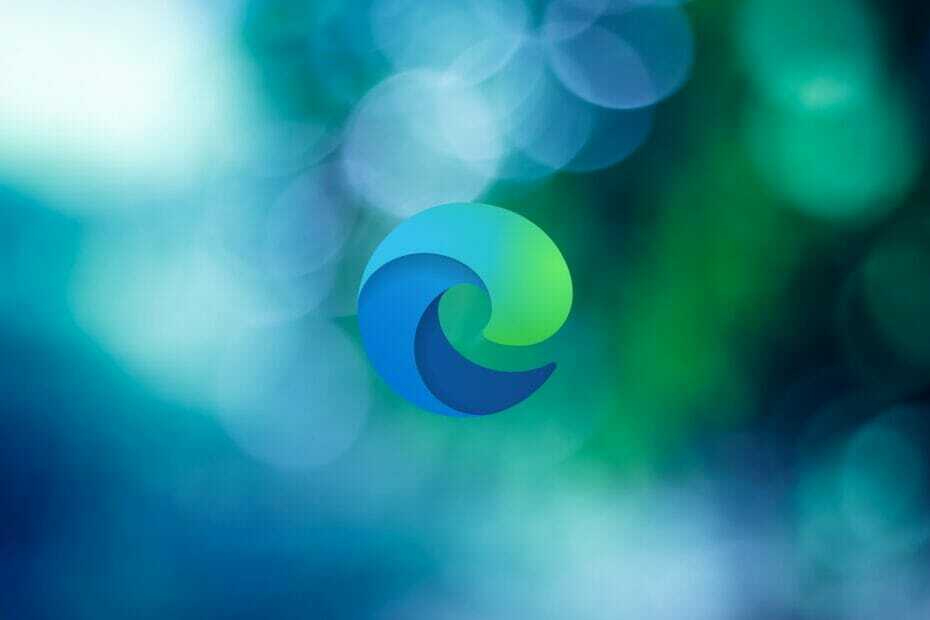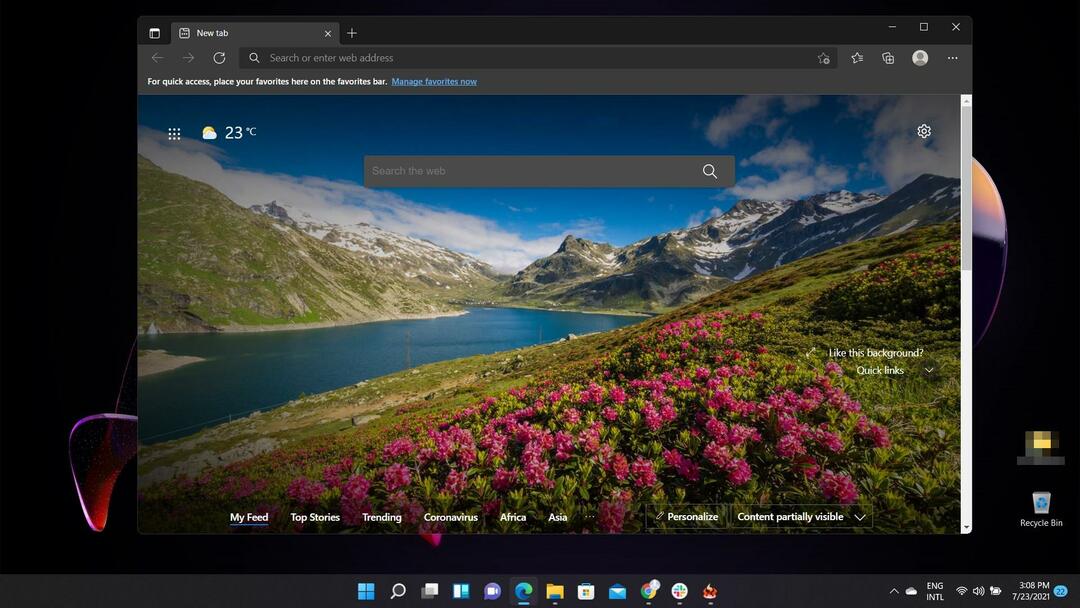คุณควรลองล้างแคชของเบราว์เซอร์ Edge
- มีบางอย่างผิดพลาด ข้อผิดพลาด bing ปรากฏขึ้นเมื่อคุณพยายามใช้ Bing Chat
- อาจเป็นเพราะบัญชี Microsoft ของคุณถูกแบนหรือมีไฟล์แคชเสียหาย
- คุณสามารถลองสร้างบัญชี Microsoft ใหม่หรืออัปเดตเบราว์เซอร์
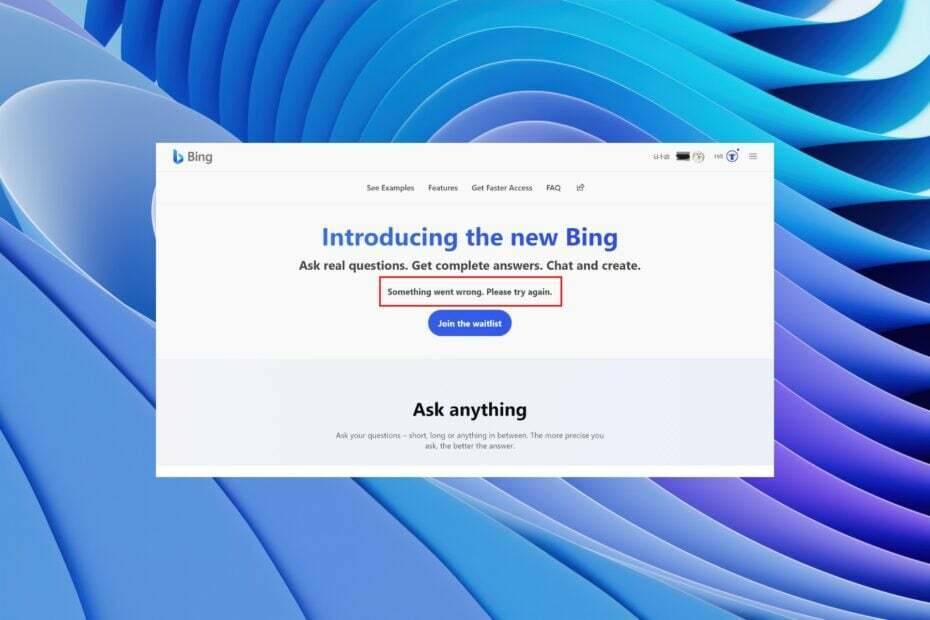
- การย้ายข้อมูลอย่างง่าย: ใช้ Opera Assistant เพื่อถ่ายโอนข้อมูลออก เช่น บุ๊กมาร์ก รหัสผ่าน ฯลฯ
- เพิ่มประสิทธิภาพการใช้ทรัพยากร: หน่วยความจำ RAM ของคุณถูกใช้อย่างมีประสิทธิภาพมากกว่าในเบราว์เซอร์อื่นๆ
- ความเป็นส่วนตัวขั้นสูง: รวม VPN ฟรีและไม่จำกัด
- ไม่มีโฆษณา: Ad Blocker ในตัวช่วยเพิ่มความเร็วในการโหลดหน้าเว็บและป้องกันการขุดข้อมูล
- เป็นมิตรกับการเล่นเกม: Opera GX เป็นเบราว์เซอร์ตัวแรกและดีที่สุดสำหรับการเล่นเกม
- ดาวน์โหลดโอเปร่า
ผู้ใช้ Bing จำนวนมากเพิ่งเริ่มเห็นข้อความแสดงข้อผิดพลาดมีบางอย่างผิดพลาดเมื่อใช้ Bing โดยเฉพาะอย่างยิ่ง ปัญหานี้เกิดขึ้นเมื่อผู้ใช้พยายามเข้าถึง Bing Chat ขออภัย แม้จะรีเฟรชหน้าแล้ว ข้อผิดพลาดก็ยังไม่หายไป
สิ่งนี้จะป้องกันผู้ใช้จาก โดยใช้บริการ Bing Chat. โชคดีที่ในคู่มือนี้ เราจะแสดงให้คุณเห็นหลายวิธีที่อาจเป็นประโยชน์สำหรับคุณในการแก้ปัญหา บางอย่างผิดพลาด ด้วยข้อความแสดงข้อผิดพลาด Bing ดังนั้นให้เราเข้าเรื่องเลย
อะไรเป็นสาเหตุของข้อความแสดงข้อผิดพลาด Bing บางอย่างผิดพลาด
หลังจากค้นหาข้อมูลทางอินเทอร์เน็ตแล้ว เราได้รวบรวมรายการสาเหตุที่จะทำให้เกิด บางอย่างผิดพลาด. กรุณาลองอีกครั้ง. ข้อความผิดพลาด.
- การเชื่อมต่ออินเทอร์เน็ตไม่น่าเชื่อถือ: ปัญหานี้เกิดขึ้นกับเบราว์เซอร์ Bing อาจเกิดขึ้น เนื่องจากการเชื่อมต่ออินเทอร์เน็ตที่ไม่ดี.
- ไฟล์แคชเสียหาย: เดอะ การมีไฟล์แคชที่เสียหาย ยังทำให้เบราว์เซอร์ Bing หรือโปรแกรมอื่นๆ ทำงานผิดปกติได้ เนื่องจากมันเก็บข้อมูลสำหรับเว็บไซต์ต่างๆ ที่คุณเยี่ยมชม
- เบราว์เซอร์ไม่ได้รับการอัพเดต: แอพเวอร์ชันล่าสุด ไม่เพียงแต่นำคุณสมบัติใหม่ๆ มาเท่านั้น แต่ยังนำการแก้ไขจุดบกพร่องสำหรับปัญหาต่างๆ เช่น บางอย่างผิดพลาด. กรุณาลองอีกครั้ง. ข้อผิดพลาดของ Bing
- เข้าร่วมโปรแกรมรางวัล Bing อีกครั้ง: ผู้ใช้หลายคนรายงานว่าข้อผิดพลาดนี้เกิดจากโปรแกรมรางวัล Bing อาจฟังดูแปลก แต่นั่นเป็นสาเหตุหนึ่งที่ทำให้เกิดข้อผิดพลาด
ฉันจะแก้ไขข้อความแสดงข้อผิดพลาด Bing ผิดพลาดได้อย่างไร
- อะไรเป็นสาเหตุของข้อความแสดงข้อผิดพลาด Bing บางอย่างผิดพลาด
- ฉันจะแก้ไขข้อความแสดงข้อผิดพลาด Bing ผิดพลาดได้อย่างไร
- 1. ล้างแคชของเบราว์เซอร์ Microsoft Edge
- 2. ตรวจสอบสำหรับการอัพเดต
- 3. ปิดใช้งานส่วนขยาย
- 4. ปิดการใช้งาน VPN
- 5. สร้างบัญชี Microsoft ใหม่
ตรวจสอบการแก้ไขด่วนบางอย่างที่คุณสามารถลองได้และอาจแก้ไขปัญหาได้ในตอนท้าย
- รีสตาร์ทเบราว์เซอร์
- ตรวจสอบว่าการเชื่อมต่ออินเทอร์เน็ตของคุณทำงานถูกต้องหรือไม่
- ไปข้างหน้าและรีสตาร์ทเครื่องคอมพิวเตอร์ของคุณและตรวจสอบว่าสามารถแก้ไขปัญหาได้หรือไม่
ให้เราพูดถึงวิธีแก้ปัญหาขั้นสูงที่สามารถช่วยคุณแก้ไขปัญหาได้
1. ล้างแคชของเบราว์เซอร์ Microsoft Edge
- ปล่อย ไมโครซอฟท์ เอดจ์.
- คลิกที่ ไอคอน 3 จุด ที่ด้านบนขวา
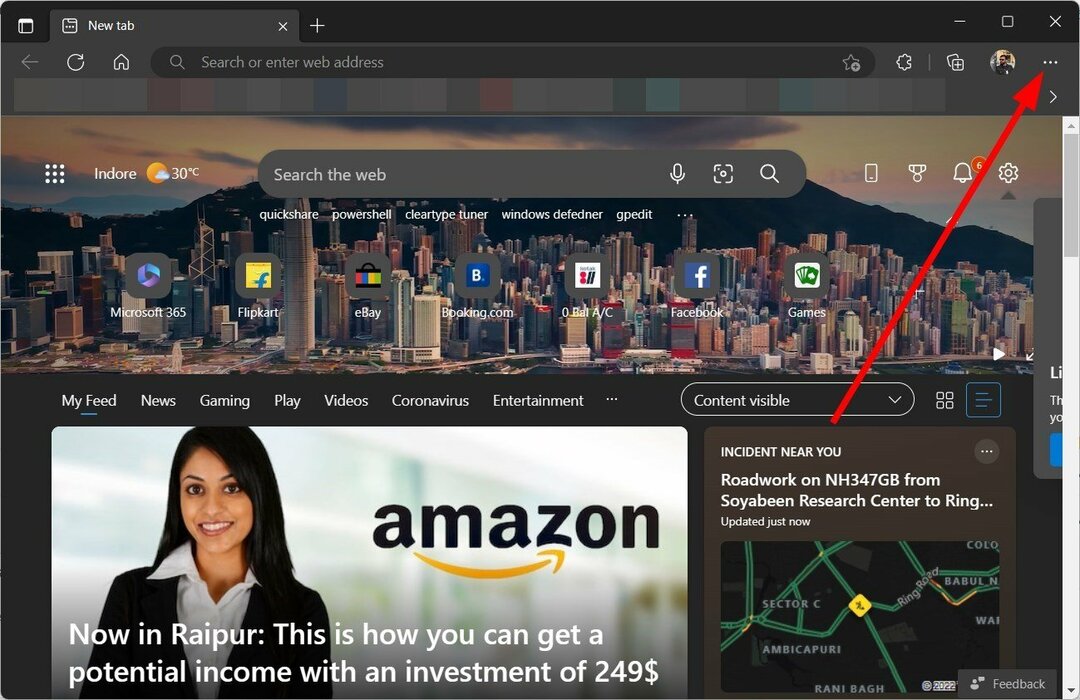
- เลือก การตั้งค่า.
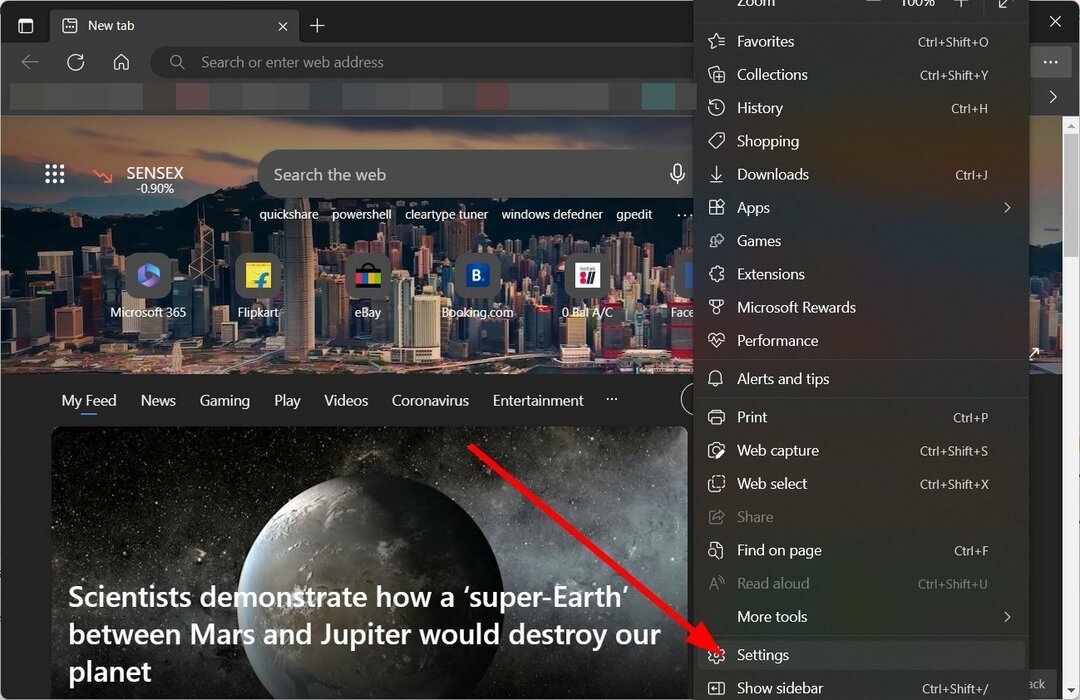
- คลิกที่ ความเป็นส่วนตัว การค้นหา และบริการ จากบานหน้าต่างด้านซ้าย
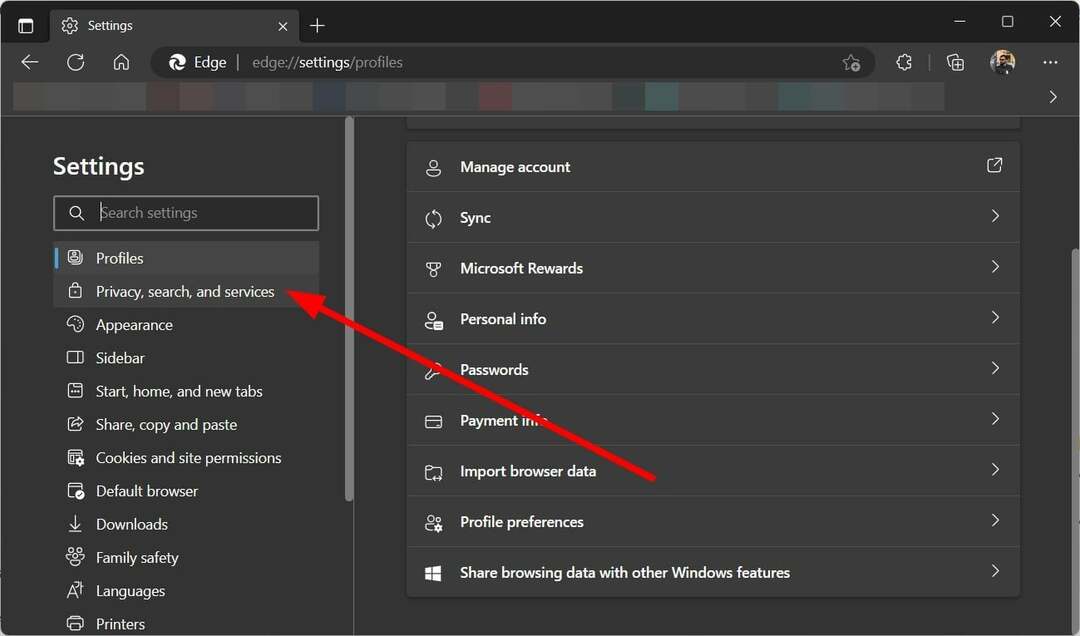
- เลื่อนลงมาทางด้านขวาแล้วเลือก เลือกสิ่งที่ต้องการล้าง ปุ่ม.
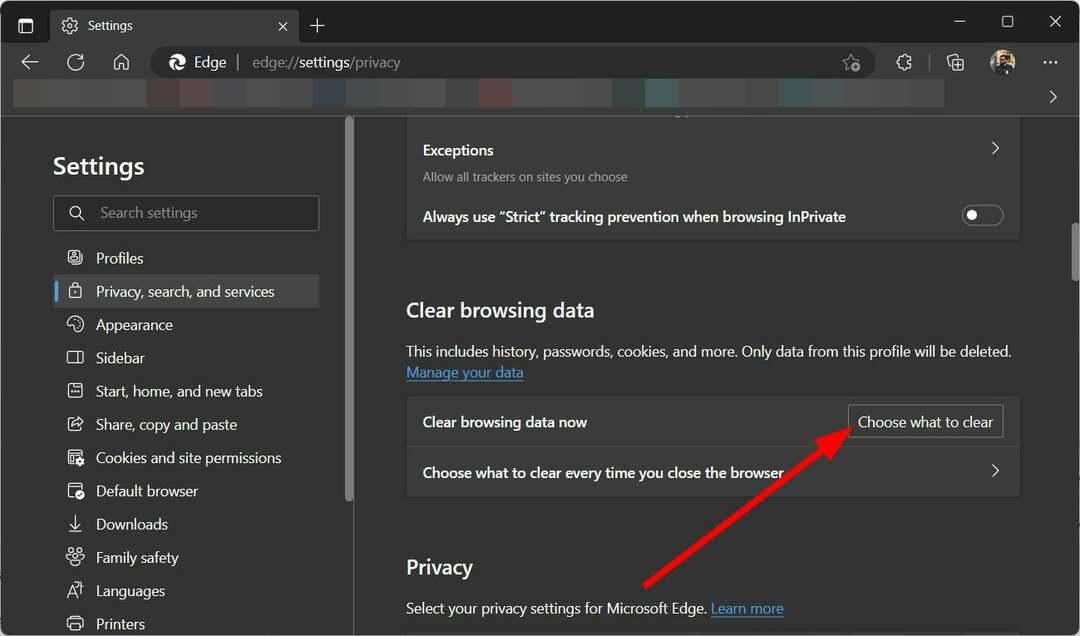
- เลือก ตลอดเวลา จาก ช่วงเวลา หล่นลง.

- ตรวจสอบ กล่องที่เหมาะสมทั้งหมด.

- ตี ล้างตอนนี้ ปุ่ม.
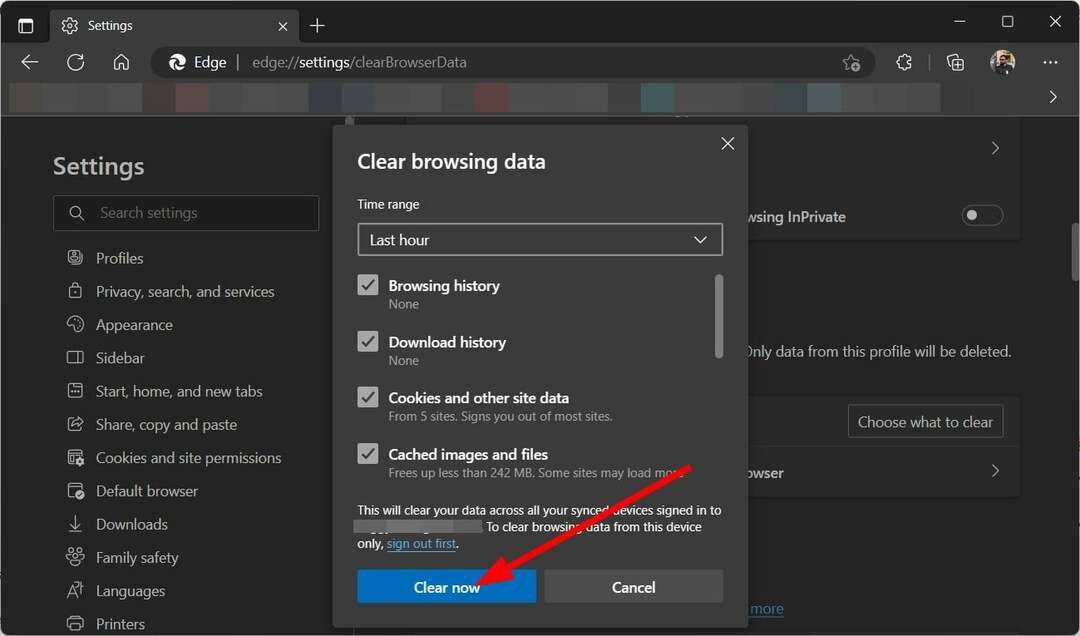
โอกาสที่ไฟล์แคชสำหรับ Bing ที่จัดเก็บสำหรับเบราว์เซอร์เสียหายและทำให้ เกิดข้อผิดพลาดกับ Bing ข้อความผิดพลาด.
ผู้ใช้หลายคนประสบความสำเร็จ แก้ไขปัญหาโดยการล้างไฟล์แคช คุณยังสามารถตรวจสอบว่าวิธีนี้ช่วยแก้ปัญหาได้หรือไม่
- วิธีเปิดใช้งานโหมด Internet Explorer (IE) ใน Microsoft Edge
- Microsoft Edge ไม่อัปเดต? วิธีการบังคับด้วยตนเอง
2. ตรวจสอบสำหรับการอัพเดต
- เปิดตัว เบราว์เซอร์ Microsoft Edge.
- คลิกที่ เมนู 3 จุด ไอคอน.
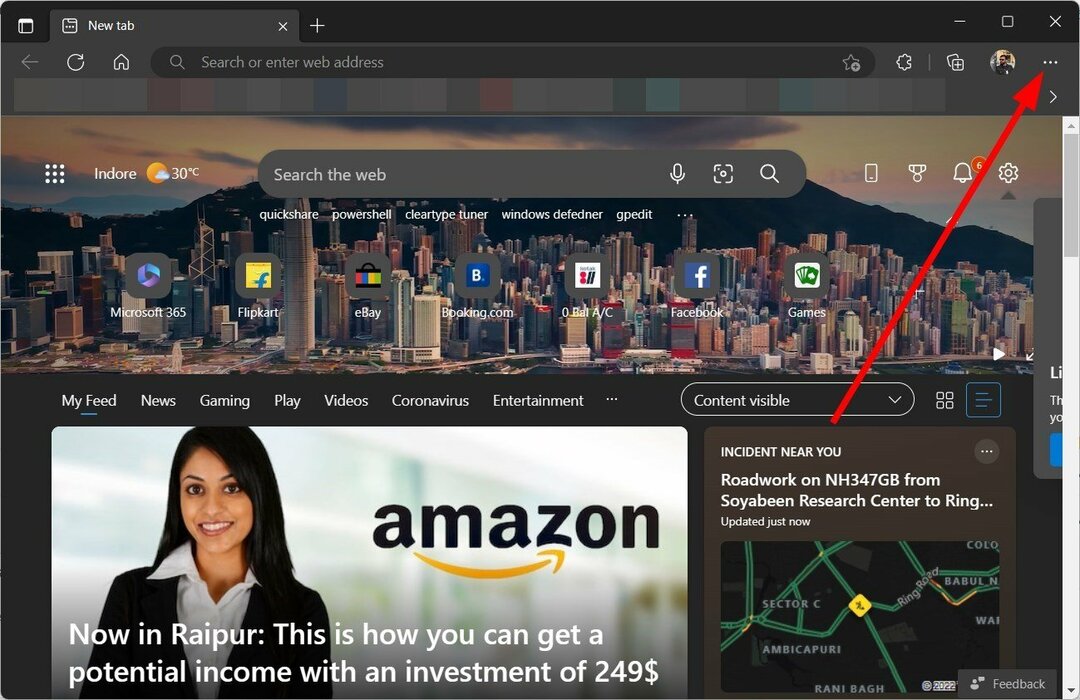
- เลือก การตั้งค่า.
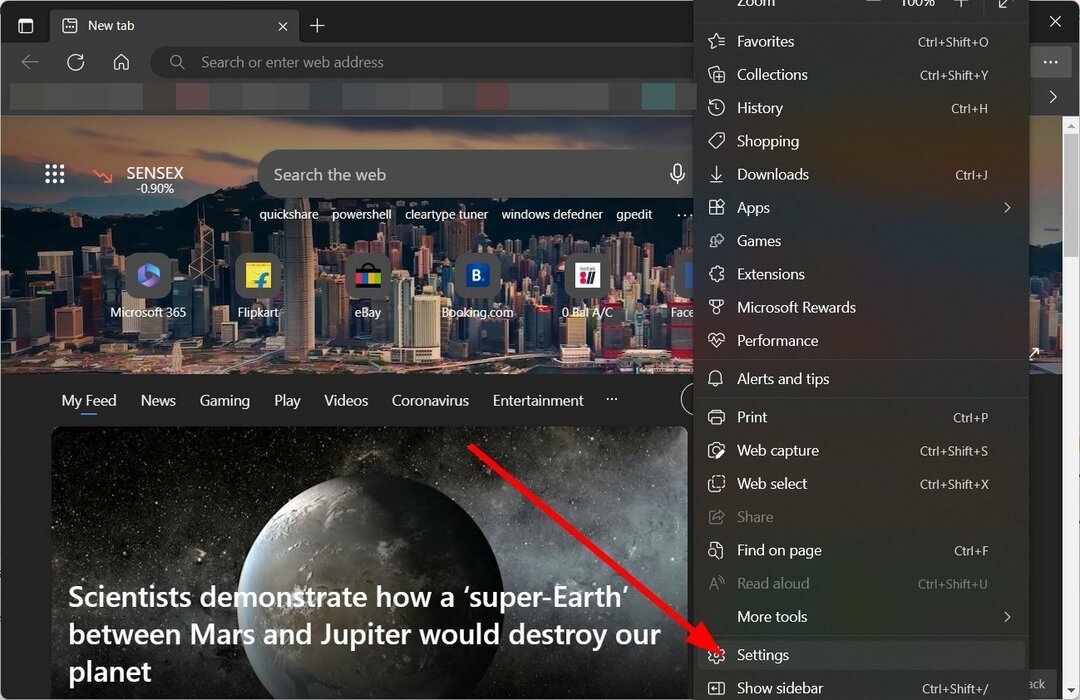
- จากบานหน้าต่างด้านซ้าย คลิกที่ เกี่ยวกับ Microsoft Edge.
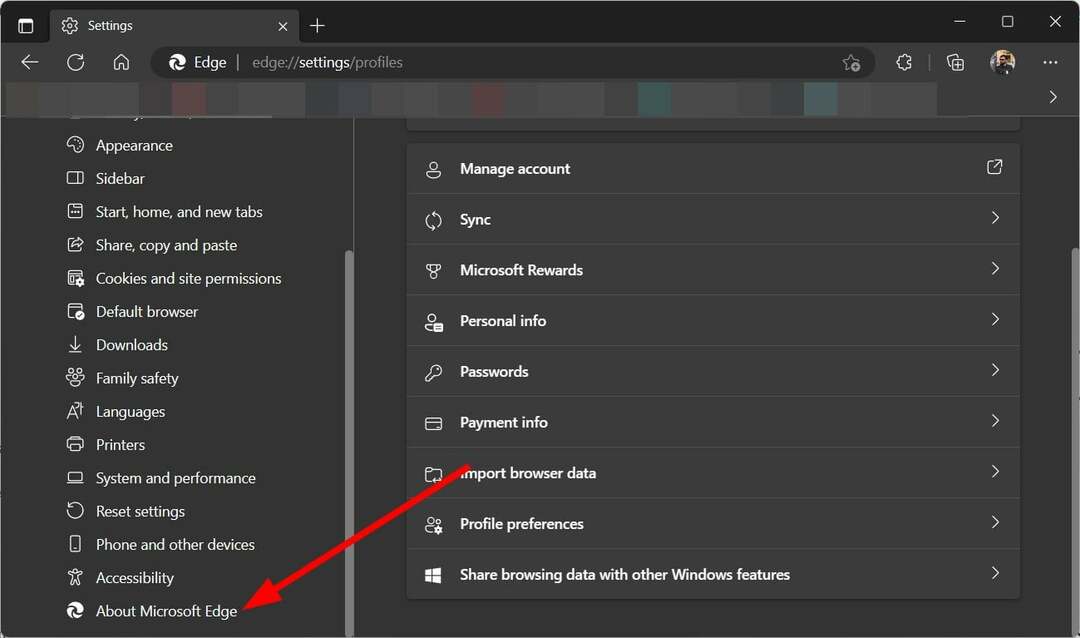
- ขอบจะ ตรวจสอบเวอร์ชันที่ใหม่กว่าโดยอัตโนมัติ และแจ้งให้คุณติดตั้งอันล่าสุดหากมี
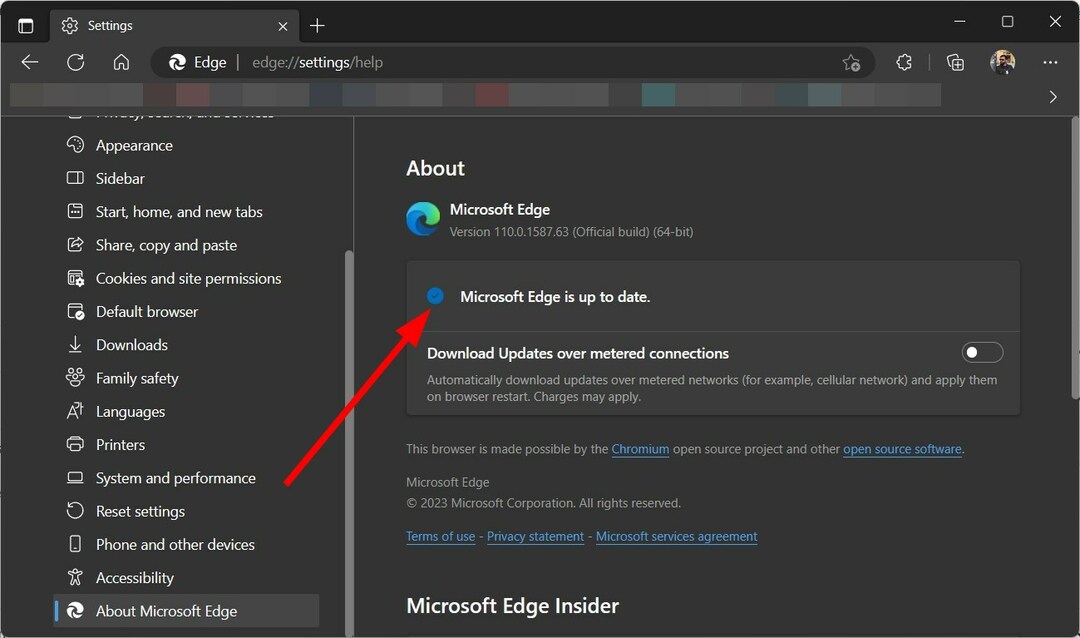
แอปเวอร์ชันใหม่มีการแก้ไขข้อบกพร่องสำหรับปัญหาพื้นฐานเฉพาะ คุณสามารถลองอัปเดตเบราว์เซอร์ Microsoft Edge และดูว่าสามารถแก้ไขปัญหาได้หรือไม่
3. ปิดใช้งานส่วนขยาย
- เปิด เบราว์เซอร์ขอบ.
- คลิกที่ ส่วนขยาย ไอคอนที่แถบเครื่องมือด้านบน
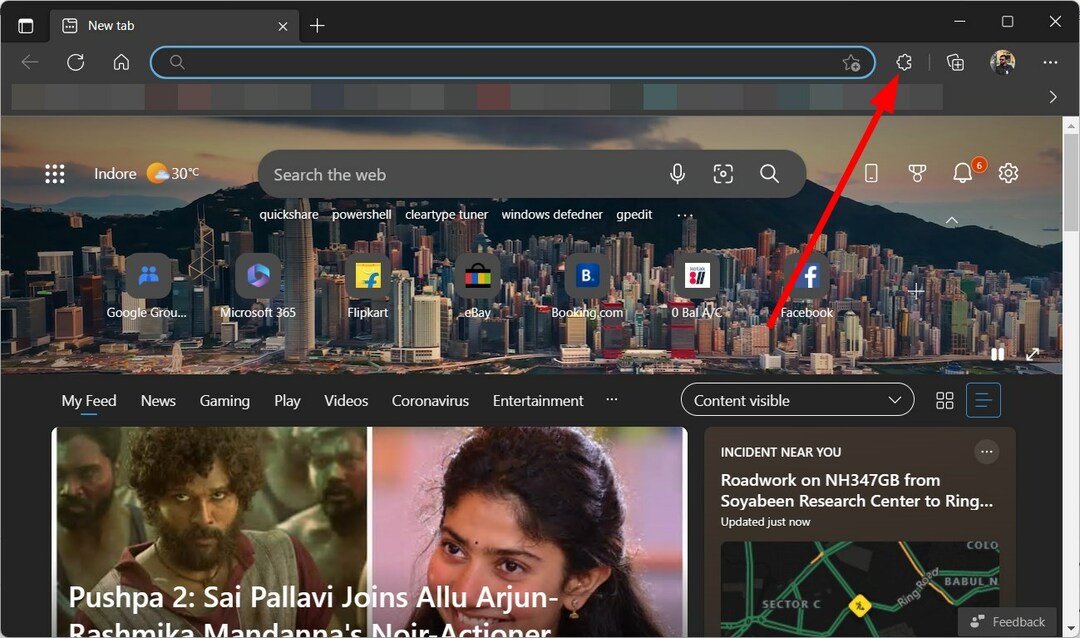
- เลือก จัดการส่วนขยาย.
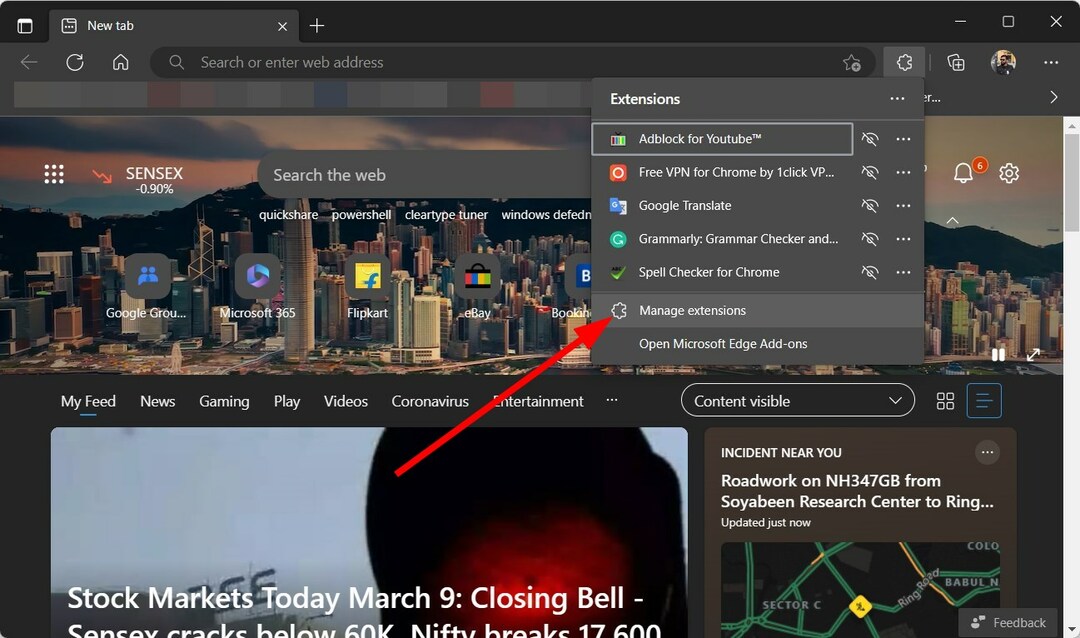
-
สลับปิด ส่วนขยายทีละรายการ
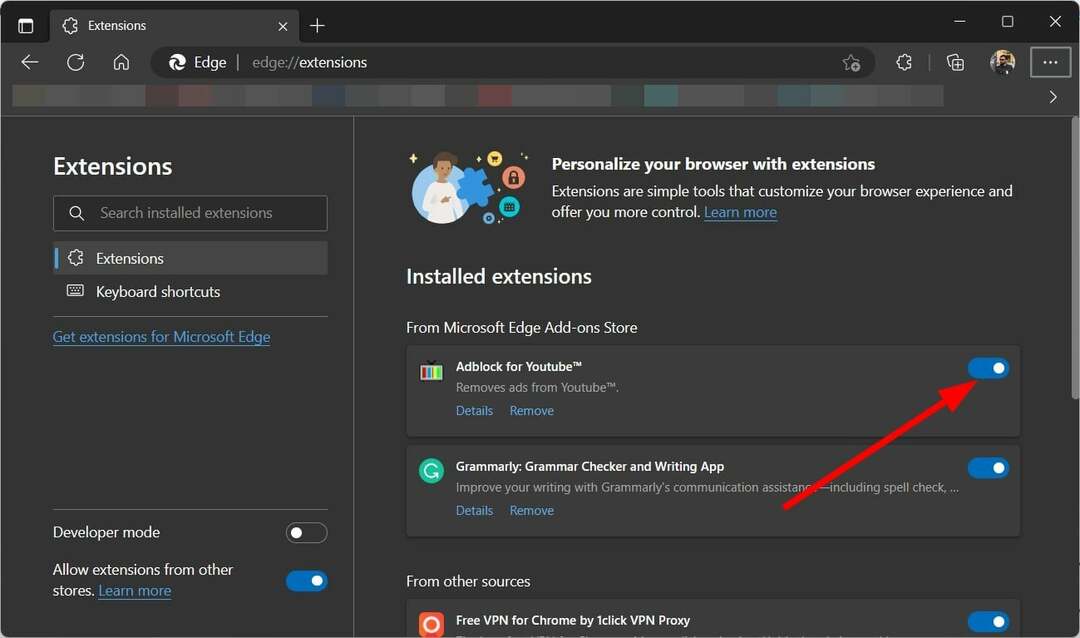
- รีสตาร์ทเบราว์เซอร์ และดูว่าสามารถแก้ไขปัญหาได้หรือไม่
มีความเป็นไปได้ที่ดีที่ส่วนขยายของบุคคลที่สามที่คุณติดตั้งบนเบราว์เซอร์ Edge ของคุณขัดแย้งกับการทำงานของเบราว์เซอร์ การปิดใช้งานสามารถช่วยคุณแก้ไขปัญหาได้ เกิดข้อผิดพลาดกับ Bing ข้อผิดพลาด.
หรือคุณสามารถลองใช้โหมดไม่ระบุตัวตน การเปิดโหมดไม่ระบุตัวตนจะปิดใช้งานส่วนขยายของบุคคลที่สามทั้งหมดและแอปอื่น ๆ ที่คุณติดตั้งไว้
4. ปิดการใช้งาน VPN
เคล็ดลับจากผู้เชี่ยวชาญ:
ผู้สนับสนุน
ปัญหาเกี่ยวกับพีซีบางอย่างยากที่จะแก้ไข โดยเฉพาะอย่างยิ่งเมื่อเป็นเรื่องของพื้นที่เก็บข้อมูลที่เสียหายหรือไฟล์ Windows หายไป หากคุณประสบปัญหาในการแก้ไขข้อผิดพลาด ระบบของคุณอาจเสียหายบางส่วน
เราขอแนะนำให้ติดตั้ง Restoro ซึ่งเป็นเครื่องมือที่จะสแกนเครื่องของคุณและระบุข้อผิดพลาด
คลิกที่นี่ เพื่อดาวน์โหลดและเริ่มการซ่อมแซม
ก เครือข่ายพร็อกซีเสมือนหรือ VPN สามารถช่วยคุณได้หลายอย่าง ประการแรก มันปกปิดที่อยู่ IP ของคุณเพื่อให้คุณได้รับการปกป้องจากแฮกเกอร์ที่ขโมยข้อมูลของคุณ
สิ่งสำคัญอีกประการหนึ่งคือการใช้ VPN ช่วยให้คุณเข้าถึงเนื้อหาที่จำกัดทางภูมิศาสตร์ซึ่งไม่สามารถเข้าถึงได้ในภูมิภาคของคุณ อย่างไรก็ตาม มักจะสร้างปัญหากับโปรแกรมบางอย่าง เช่น เบราว์เซอร์ และทำให้เกิดข้อผิดพลาด เช่น โปรแกรมที่อยู่ในมือ
ในกรณีเช่นนี้ ให้ปิดใช้งาน VPN และตรวจสอบว่าสามารถแก้ปัญหาได้หรือไม่ เกิดข้อผิดพลาดกับ Bing ข้อผิดพลาดหรือไม่
5. สร้างบัญชี Microsoft ใหม่
ผู้ใช้บางคนใน Reddit กล่าวว่าพวกเขาได้รับ เกิดข้อผิดพลาดกับ Bing เนื่องจากบัญชี Microsoft ของพวกเขาถูกแบนจากการใช้ Bing Chat
อาจเป็นเพราะคุณอาจถามคำถามที่เป็นอันตรายกับ AI ซึ่งทำให้บัญชีของคุณถูกแบน ไม่ใช่ความผิดของคุณเสมอไป อย่างไรก็ตาม อาจมีข้อผิดพลาดบางอย่างที่ส่วนท้ายของ Microsoft
ในกรณีเช่นนี้ คุณควรสร้างบัญชี Microsoft ใหม่และลองใช้บัญชีนั้นกับเบราว์เซอร์ Microsoft Edge เพื่อตรวจสอบว่าสามารถแก้ไขปัญหาได้หรือไม่
นั่นคือจากเราในคู่มือนี้ ถ้า Microsoft Edge ไม่ได้เชื่อมต่อกับอินเทอร์เน็ต และคุณกำลังมองหาวิธีแก้ไข คุณควรอ่านคู่มือของเราเพื่อแก้ไขปัญหา
เรายังมีคำแนะนำที่จะช่วยคุณในการ บังคับปิด Microsoft Edge หรือวิธีแก้ไขหากคุณประสบปัญหา เปิดเบราว์เซอร์ Edge บนพีซีของคุณ
ผู้ใช้หลายคนรายงานว่าต้องเผชิญกับ หน้าจอสีน้ำเงินบน Microsoft Edge. สามารถแก้ไขได้อย่างรวดเร็วโดยใช้แนวทางแก้ไขในคู่มือของเรา
คุณสามารถดูคู่มือของเราที่อธิบายวิธีการ ลบคำเตือนบนเบราว์เซอร์. ตรวจสอบคำแนะนำของเราเพื่อแก้ไข ปัญหาค้างหรือค้างกับเบราว์เซอร์.
อย่าลังเลที่จะแจ้งให้เราทราบในความคิดเห็นด้านล่างซึ่งหนึ่งในวิธีแก้ไขปัญหาข้างต้นสามารถแก้ไขได้ เกิดข้อผิดพลาดกับ Bing ข้อผิดพลาด.
ยังคงมีปัญหา? แก้ไขด้วยเครื่องมือนี้:
ผู้สนับสนุน
หากคำแนะนำข้างต้นไม่สามารถแก้ปัญหาของคุณได้ พีซีของคุณอาจประสบปัญหา Windows ที่ลึกกว่านั้น เราแนะนำ ดาวน์โหลดเครื่องมือซ่อมแซมพีซีนี้ (ได้รับการจัดอันดับยอดเยี่ยมบน TrustPilot.com) เพื่อจัดการกับปัญหาเหล่านี้ได้อย่างง่ายดาย หลังการติดตั้ง เพียงคลิกที่ เริ่มสแกน ปุ่มแล้วกดบน ซ่อมทั้งหมด.